Advertentie
Google Play Muziek kan fungeren als een centrale hub voor al je audiobestanden. Als je je abonneert op de service van Google, heb je toegang tot de muziekcatalogus van Play Music en kun je ook 50.000 van je eigen nummers uploaden.
Maar je kunt de muziek van Google Play ook downloaden naar je telefoon! Blijf lezen om erachter te komen hoe.
Je eigen muziek downloaden
Er zijn drie soorten nummers in je Google Play Muziekbibliotheek: nummers die je hebt geüpload, nummers die je hebt gekocht en nummers van een Play Music-abonnement. We zullen later naar streaming-tracks kijken. Laten we ons voorlopig concentreren op nummers waarvan u de eigenaar bent.
Omdat u de eigenaar bent van de tracks, kunt u ze downloaden van Google Play en ze gebruiken op uw andere apps en apparaten.
Muziek downloaden van Google Play
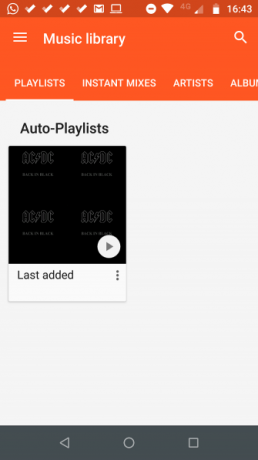
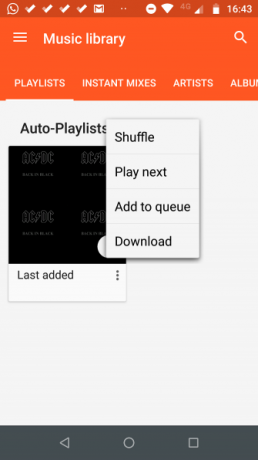
Als je alleen een bepaald album of een van je afspeellijsten wilt downloaden, is dit eenvoudig te doen met de officiële Play Music Android-app. Volg gewoon de stapsgewijze instructies hieronder:
- Open de app en navigeer naar de gewenste muziek.
- Tik op de naam van het album of de afspeellijst om het contextmenu te openen.
- Tik in het contextmenu op Downloaden.
Je ontvangt een melding op je apparaat wanneer de download is voltooid.
Als je wilt zien welke nummers je lokaal hebt opgeslagen via de Google Play Music-app, tik je op de drie horizontale balken in de linkerbovenhoek en scrol je omlaag naar Alleen gedownload en schuif de schakelaar in de Aan positie.
Hoe u al uw muziek kunt downloaden op Google Play
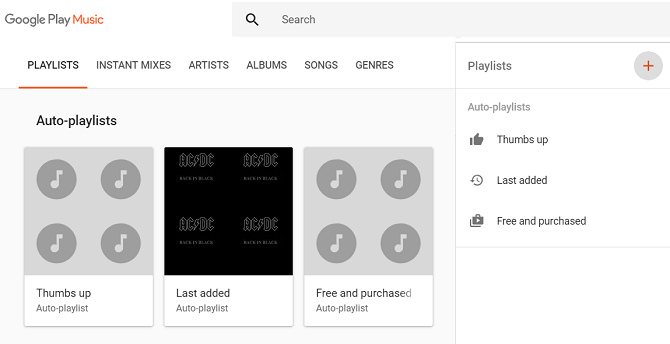
Tot nu toe zo goed. Maar wat gebeurt er als u alle muziek die u bezit op Play Muziek wilt downloaden, dus elk nummer dat u ooit heeft geüpload en elk nummer dat u ooit heeft gekocht?
Het is duidelijk dat de methode die we zojuist hebben uitgelegd niet geschikt is. Het zou onnoemelijk veel tijd kosten om elk album en elke afspeellijst afzonderlijk te downloaden, en dat is voordat u zich zorgen maakt over het per ongeluk over het hoofd zien van sommige bestanden.
Vreemd genoeg biedt de Google Play Music-app geen eenvoudige knop 'Alles downloaden'. In plaats daarvan moet u terugkeren naar de web-app en een tijdelijke oplossing volgen. De Play Music-webapp is beschikbaar op play.google.com/music.
Als tijdelijke oplossing kunt u batches met afspeellijsten maken, die elk 1000 nummers bevatten. Helaas staat Play Music geen afspeellijsten met meer nummers toe.
Navigeer naar om een nieuwe afspeellijst te maken in de Play Music-webapp Muziekbibliotheek> Afspeellijstenen klik vervolgens op de drie horizontale lijnen in de rechterbovenhoek en selecteer de grote Plus icoon. Geef uw afspeellijst een naam (bijvoorbeeld "Tijdelijke 1") en, indien gewenst, een beschrijving.
Sleep de eerste 1000 nummers in je verzameling naar de lijst en herhaal het proces. Maak je geen zorgen over het mixen van artiesten en genres; de bestanden zijn niet gebonden aan de afspeellijst wanneer ze uiteindelijk op je telefoon aankomen.
Zodra je al je muziek in afspeellijsten hebt, ga je terug naar de Android-app en herhaal je het eerder beschreven downloadproces.
Luisteren naar uw gedownloade nummers
Nu heb je een kopie van al je muziek gedownload naar je Android-telefoon. Maar wat komt er nu?
Helaas kun je alleen naar de muziek luisteren via de Google Play Music-app. Dat is vervelend voor mensen die meer gebruiken volledig uitgeruste muziekspelers op Android De 15 beste offline muziekspeler-apps voor AndroidWil je muziek afspelen op je telefoon zonder wifi of data te gebruiken? Hier zijn de beste offline muziekspeler-apps voor Android. Lees verder .
Meer verontrustend is echter dat je geen toegang hebt tot de originele MP3-bestanden zonder een geroote telefoon. Dat sluit veel mensen uit. Als je een geroot apparaat hebt, kun je naar bladeren Gegevens> com.google.android.music> Bestanden op de opslag van uw apparaat.
(Opmerking: Een fout maken terwijl uw Android-apparaat rooten kan leiden tot gegevensverlies. Zorg ervoor dat u een back-up van uw bestanden maakt voordat u iets probeert).
Gebruik Google Play Music Manager
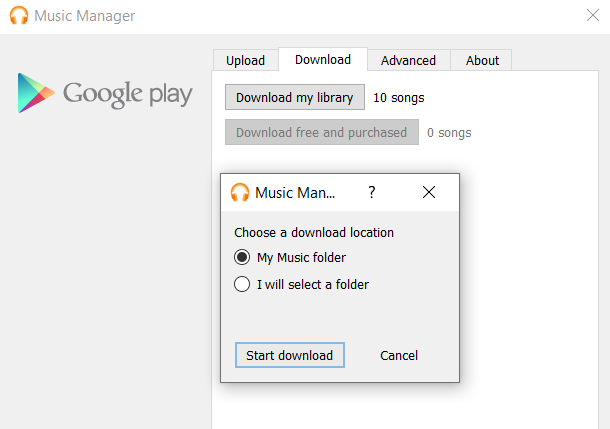
Hoewel de Play Music-webplayer een interface voor slepen en neerzetten ondersteunt om je nummers te uploaden, is een efficiëntere manier om dit te doen de officiële Music Manager-app te gebruiken.
Wist je dat de Music Manager-app naast het uploaden van muziek ook je muziek van de dienst kan downloaden? Het beste van alles is dat er geen rare beperkingen zijn; het downloadt gewone mp3-bestanden die u vrij kunt verplaatsen en waar u ook naar luistert.
Als je dus mp3-kopieën van je hele muziekbibliotheek op je telefoon wilt hebben, kun je ze het beste downloaden met de Music Manager-app en ze vervolgens via een USB-kabel overzetten naar je telefoon.
Als je nummers wilt downloaden, open je de desktop-app en ga je naar Download> Download mijn bibliotheek. U kunt een bestemmingsmap selecteren voordat u doorgaat.
De Music Manager-app is gratis beschikbaar op Windows en Mac.
Download streaming nummers van Google Play Music
Uiteraard kunt u geen (legaal) mp3's downloaden van de muziek die Google beschikbaar stelt via zijn Play Music-abonnementsservice (een abonnement kost $ 10 / maand voor een enkele gebruiker).
U kunt de muziek echter downloaden om offline te luisteren. Zo blijf je luisteren als je een datasignaal kwijtraakt.
Om de muziek naar je telefoon te downloaden, tik je op een album, afspeellijst of radiostation, selecteer je vervolgens de drie verticale stippen en kies je Downloaden uit het pop-upmenu.
U kunt zien welke nummers momenteel worden gedownload door terug te keren naar het startscherm van de app, op de verticale horizontale lijnen in de linkerbovenhoek te tikken en vervolgens naar Instellingen> Downloads beheren.
Overweeg een andere service te gebruiken
De uploadlimiet van Google Play Muziek van 50.000 is, terecht, een zeer populaire functie. Maar het is niet de enige keuze die u heeft. Als je denkt dat het proces om MP3's rechtstreeks op je apparaat te krijgen klinkt als een beetje hard werken, dan heb je gelijk.
In plaats daarvan kunt u proberen een service te gebruiken die uw bestanden niet verandert wanneer u ze voor het eerst uploadt. Denk aan diensten als OneDrive en Dropbox. Vergeet niet dat u gratis 1 TB opslagruimte op OneDrive krijgt als u zich aanmeldt voor Office 365.
Als je meer wilt weten, hebben we een paar weinig bekende besproken Tips en trucs voor Google Play Muziek 7 coole dingen die u kunt doen met Google Play MusicIn dit artikel laten we u kennismaken met enkele coole dingen die u kunt doen met Google Play Muziek waarvan zowel beginners als veteranen zich misschien niet bewust zijn, maar die ze wel zouden moeten gebruiken. Lees verder die je moet uitchecken.
Dan is een Britse expat die in Mexico woont. Hij is de hoofdredacteur van de zustersite van MUO, Blocks Decoded. Op verschillende momenten was hij de Social Editor, Creative Editor en Finance Editor voor MUO. Je kunt hem elk jaar op de beursvloer op CES in Las Vegas zien ronddwalen (PR-mensen, contact opnemen!), En hij doet veel achter de schermen-site...


